
近日有一些小伙伴咨询小编《萤石云视频》摄像头怎么转动?下面就为大家带来了《萤石云视频》摄像头的转动方法,有需要的小伙伴可以来了解了解哦。
《萤石云视频》摄像头怎么转动?《萤石云视频》摄像头转动方法
第一步:首先打开萤石云视频,之后在监控里面查找自己需要调节角度的监控摄像头(如图所示)。
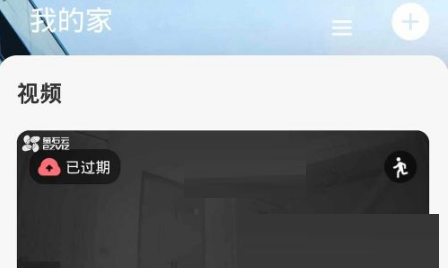
第二步:之后点击进入自己需要调节的摄像头,在视频的下方有一列图标(如图所示)。
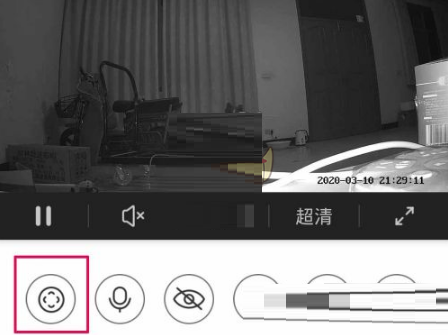
第三步:然后点击之后会出现云台控制(如图所示)。

第四步:在云台控制中,我们可以上下左右的移动摄像头。向上向下向左向右分别都是可以移动的,移动的时候不要着急,网络有延迟(如图所示)。
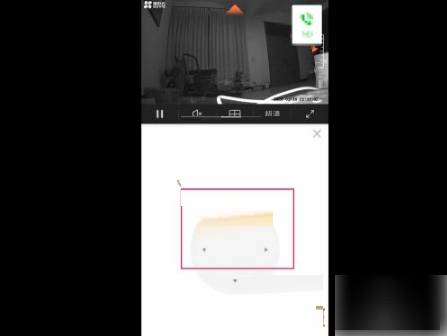
第五步:移动之后,我们直接退出,查看监控摄像头,就可以看到摄像头已经移动到需要移动的位置了(如图所示)。

以上就是给大家分享的《萤石云视频》摄像头怎么转动的全部内容。

最近很多网友表示自己不清楚萤石云视频怎样关闭报警信息的操作,而本篇文章就来给大家讲解萤石云视频关闭报警信息介绍方法,大家都来一起学习吧。

萤石云视频是一款不错的软件,吸引了不少伙伴们入手。接下来小编就来讲解萤石云视频加密怎么解除的操作内容,相信一定可以帮助到有需要的朋友。

小伙伴们知道《萤石云视频》在哪里删除视频吗?那么今天小编就来讲解《萤石云视频》删除视频的方法,感兴趣的快跟小编一起来看看吧,希望能够帮助到大家呢。

很多人不知道《萤石云视频》有人出现提醒在哪关闭?今日为你们带来的文章是关于《萤石云视频》有人出现提醒在哪关闭的相关内容,还有不清楚小伙伴和小编一起去学习一下吧。

很多人不知道《萤石云视频》观看人在哪里添加?今日为你们带来的文章是关于《萤石云视频》观看人在哪里添加的相关内容,还有不清楚小伙伴和小编一起去学习一下吧。

最近很多网友表示自己不清楚萤石云视频怎样关闭报警信息的操作,而本篇文章就来给大家讲解萤石云视频关闭报警信息介绍方法,大家都来一起学习吧。

萤石云视频是一款不错的软件,吸引了不少伙伴们入手。接下来小编就来讲解萤石云视频加密怎么解除的操作内容,相信一定可以帮助到有需要的朋友。

小伙伴们知道《萤石云视频》在哪里删除视频吗?那么今天小编就来讲解《萤石云视频》删除视频的方法,感兴趣的快跟小编一起来看看吧,希望能够帮助到大家呢。

很多人不知道《萤石云视频》有人出现提醒在哪关闭?今日为你们带来的文章是关于《萤石云视频》有人出现提醒在哪关闭的相关内容,还有不清楚小伙伴和小编一起去学习一下吧。

很多人不知道《萤石云视频》观看人在哪里添加?今日为你们带来的文章是关于《萤石云视频》观看人在哪里添加的相关内容,还有不清楚小伙伴和小编一起去学习一下吧。